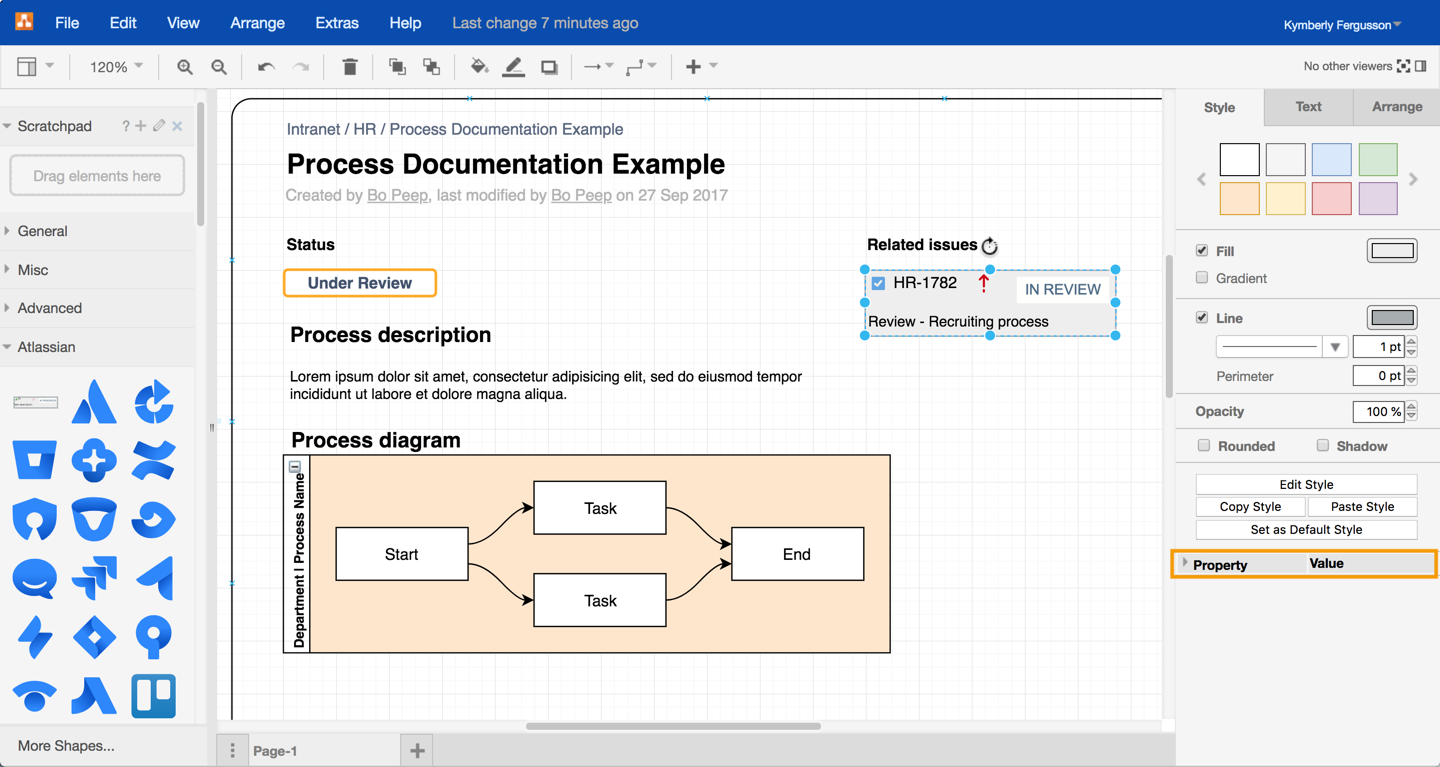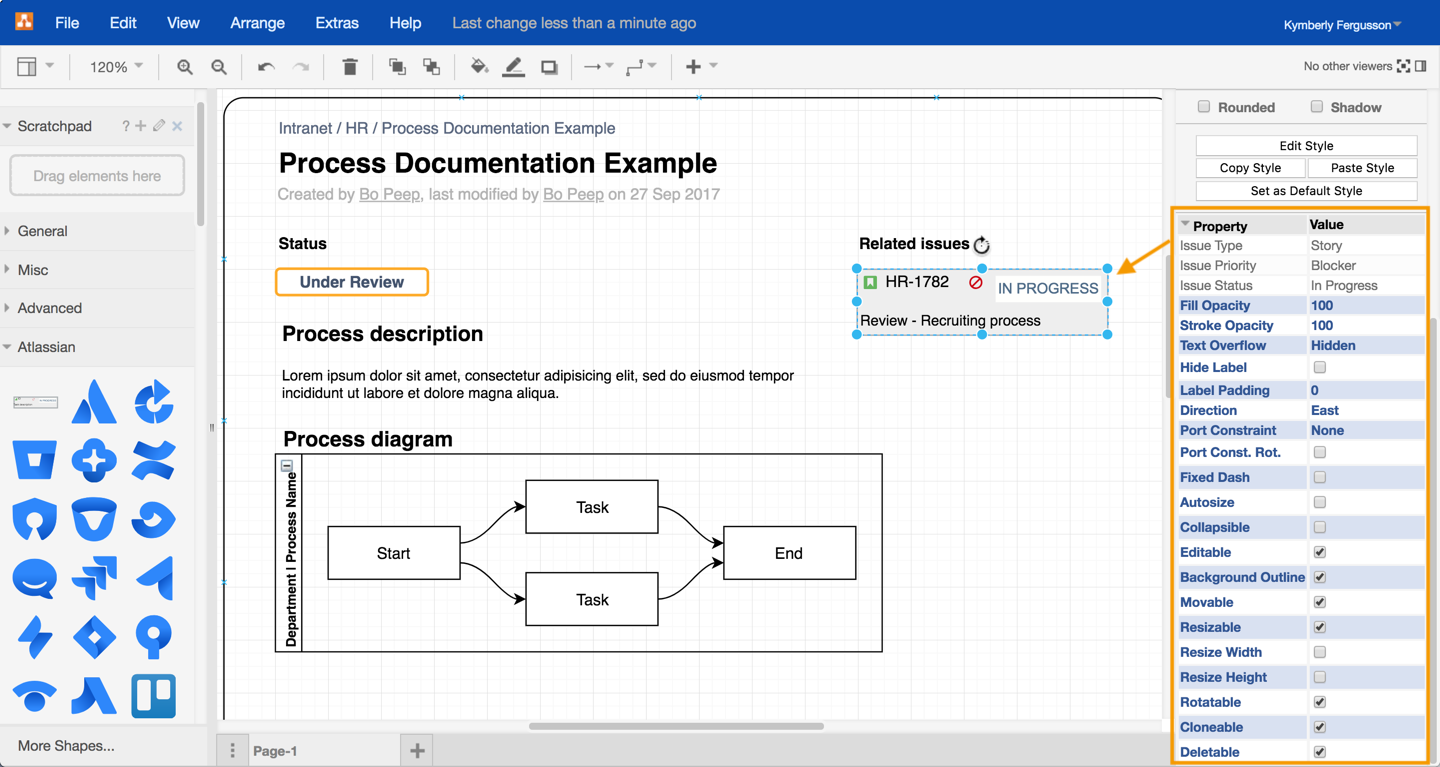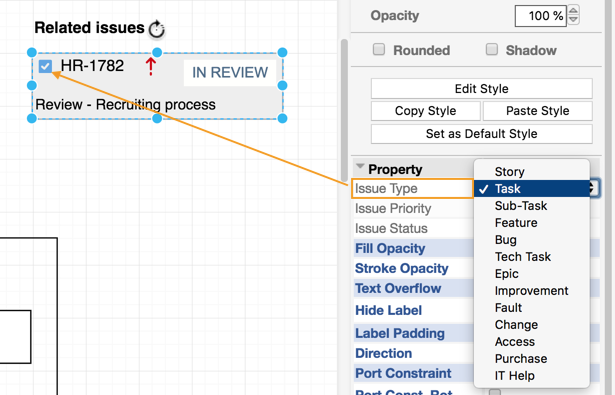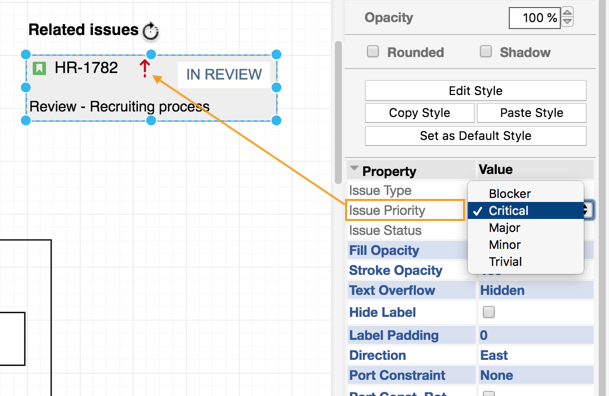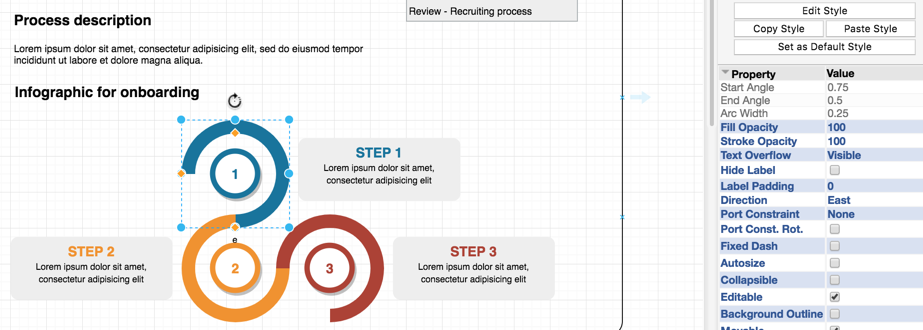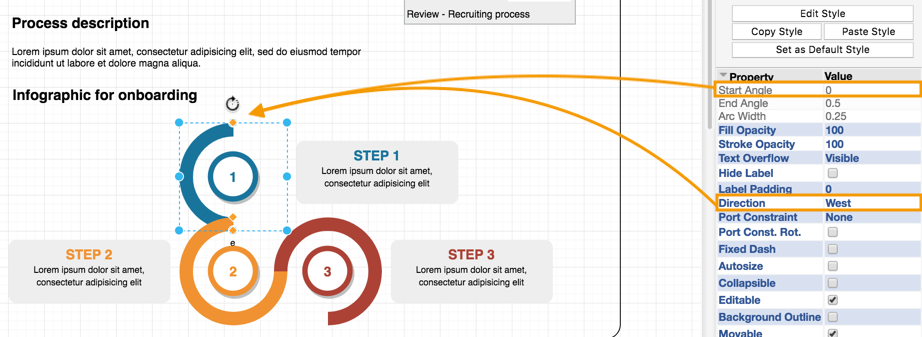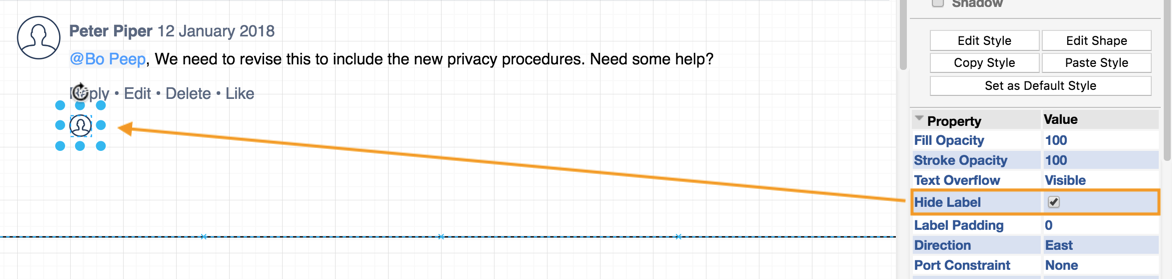2019年12月5日
draw.io形状属性怎么更改?
我们希望可以轻松地在更高级的形状库中修改复杂的形状,因此我们添加了一个属性面板。您将发现只需通过此面板更改形状的属性,即可在模型,体系结构图和图表中使用高级或复杂形状,变得更快。
假设我们要创建一个样机,以向内容编写者显示在Confluence中记录流程的格式正确的页面应该是什么样子。我们将使用Atlassian和Advanced形状库– Atlassian形状库中有用于Jira,Confluence,Bitbucket等的UI组件。我们甚至可以提醒我们的内容编写者,如果流程需要,则可以使用信息图表库中的其中一种形状来添加一个信息图表,以便于入职。
查看形状的属性
首先选择一个形状,然后单击绘图区域右侧“ 样式”选项卡底部的“ 属性”>以展开“属性”面板。
更改复杂形状的属性
在此示例中,让我们看一下Atlassian形状库中的Jira任务形状。此形状具有一些独特的属性,您可以快速轻松地更改它们的值,例如“ 发行类型”,“ 发行优先级”和“ 发行状态”。
- 在要更改的“ 属性”面板中单击“ 值”,然后从出现的下拉列表中选择一个新值。
使用draw.io打开此示例样机
许多其他复杂形状具有独特的属性。例如,您可以在一种图表形状中更改圆弧的方向和大小:
- 单击形状以将其选中(在这种情况下,复杂的信息图形形状中的外部蓝色部分圆圈)。
- 编辑起始角度和方向。
使用draw.io打开此示例样机
或者,您可以通过启用“属性”面板中的复选框来隐藏“标签”文本,如您在下面的“ Confluence”页面模型中的示例注释文本示例中所见(注释的文本是用户头像上的标签)。
如您在上面的示例中看到的,每种形状都有许多不同的属性。现在,通过“属性”面板,您甚至可以快速,轻松地自定义复杂或复合形状以适合您的图表。
- 通过禁用“可删除”复选框,防止形状被删除。
- 通过禁用“可编辑”复选框,阻止形状被编辑。
- 使用圆弧大小值更改矩形的曲率。
- 通过启用可折叠复选框,使形状可折叠。
- 通过将“文本溢出”设置为“隐藏”,可以阻止文本显示超出形状的实际大小。
在“属性”面板中可以做更多的事情!立即尝试不同的形状–通过draw.io,您将成为成为制图专家的好途径!